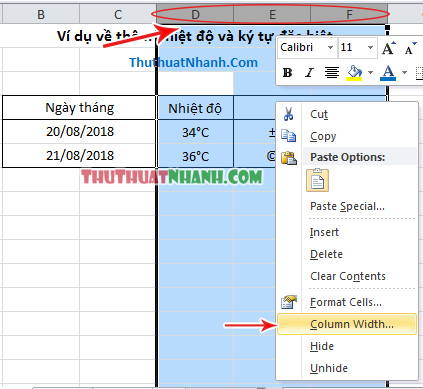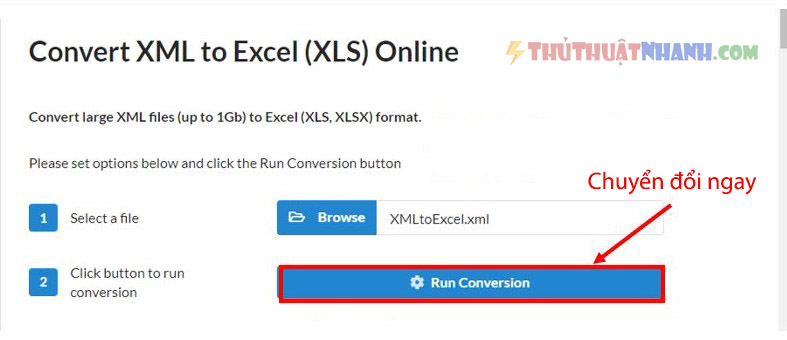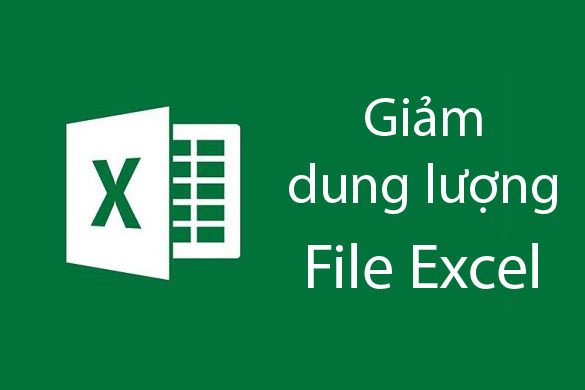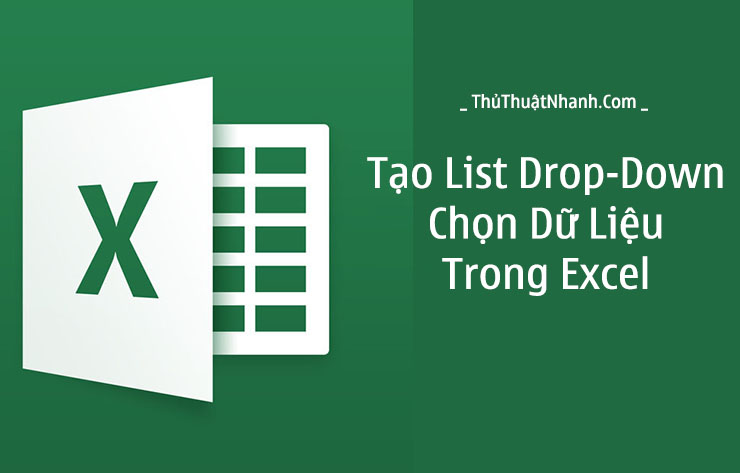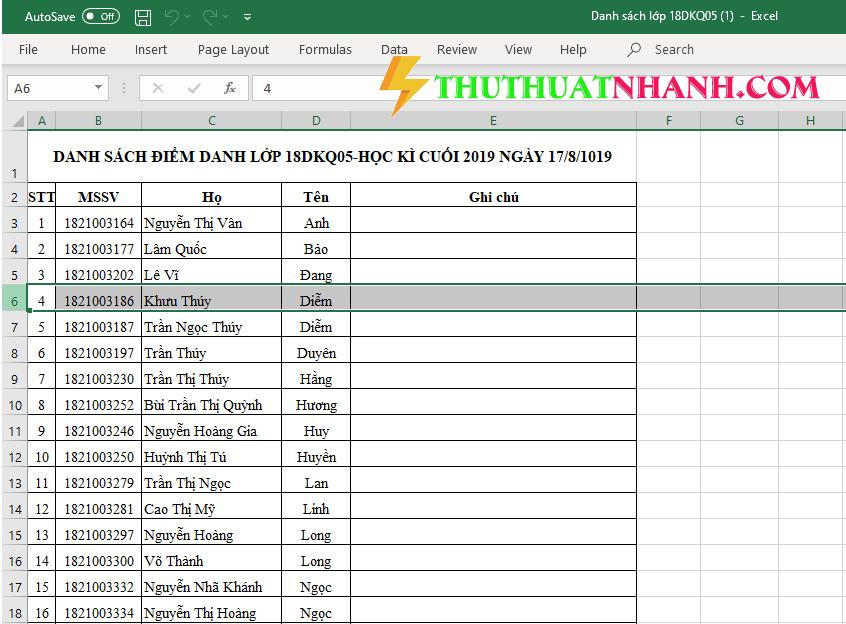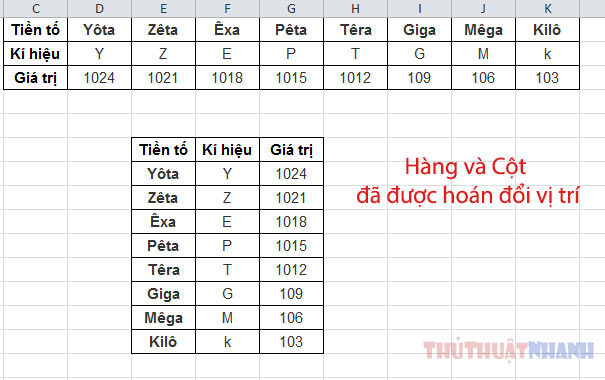Điều chỉnh kích thước hàng và cột trong Excel đẹp và đều nhau
Một thực tế là khi một người xem một bảng tính thì ấn tượng ban đầu của họ sẽ là cách bài bố và hình thức của cái bảng đó trước khi họ đi xem và quan tâm tới nội dung của bảng. Nói như vậy để bạn thấy được việc tạo ra một bảng tính có hình thức đẹp nó quan trọng tới như thế nào.
Đừng ngại việc điều chỉnh kích thước hàng và cột của bảng Excel cho đẹp và đều nhau. Bạn hoàn toàn có thể tạo ra một table làm việc rất dễ nhìn và khoa học hơn, chỉ sau không tới 1 phút mà thôi. Dưới đây là lý do vì sao mình lại dám khẳng định với bạn như vậy
Nội dung chính
1. Điều chỉnh kích thước các dòng trong Excel nhưng đều nhau
+ Bước 1: Nhấp chuột trái và kéo chuột tại lề trái của Excel để Bôi đen những hàng muốn điều chỉnh độ cao.
+ Bước 2: Nhấp chuột phải vào vùng bôi đen và chọn Row Height...
Cửa sổ nhỏ Row Height hiện ra để bạn nhập vào kích thước hàng muốn tạo. Thông thường, kích thước hàng cao khoảng 18-20 là một con số đẹp, nhiều người lựa chọn.
2. Thay đổi độ rộng các cột của bảng trong Excel nhưng đều nhau
Tương tự như đối với hàng. Muốn thay đổi kích thước của các cột trong bảng nhưng chúng lại đều nhau. Bạn thao tác:
– Bước 1: Chọn (Bôi đen) toàn bộ các cột muốn thay đổi độ rộng.
– Bước 2: Nhấp chuột phải vào vùng đã bôi đen, chọn Column Width... như ví dụ ở hình phía dưới:
Thay đổi độ rộng của cột nhưng vẫn đều và đẹp.
Kết luận
Vậy là bạn đã biết cách thay đổi kích thước hàng và cột trong Excel sao cho chúng vẫn đều nhau. Hãy thử nghiệm ngay với mẹo Excel này để bản báo cáo, bảng thống kê số liệu của bạn trông thanh thoát và sáng sủa hơn ngay bây giờ nhé.!
Tham khảo thêm nhiều bài viết hướng dẫn tự học và các mẹo dùng trong Excel tại chuyên mục: THỦ THUẬT EXCEL
Xem thêm: